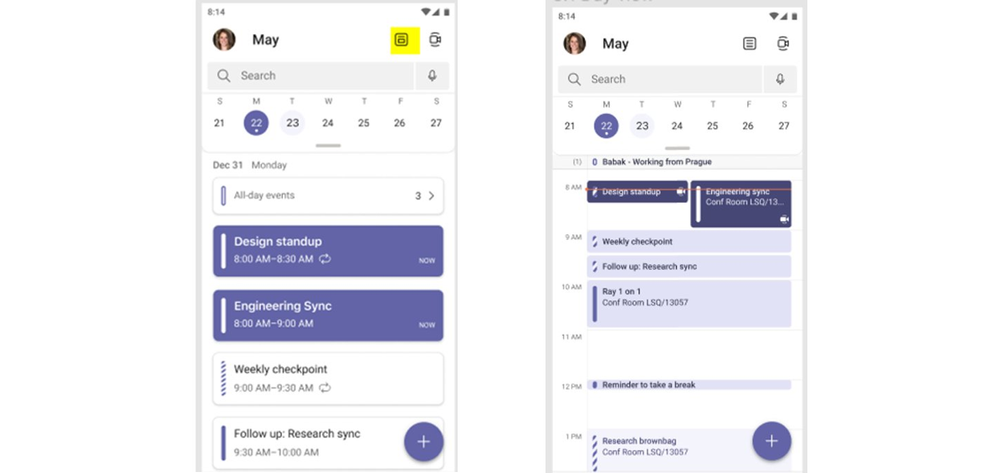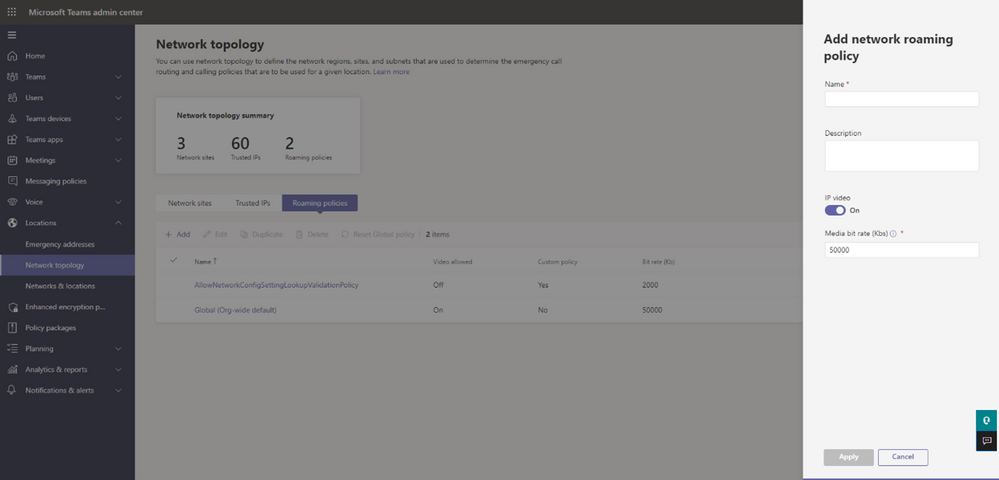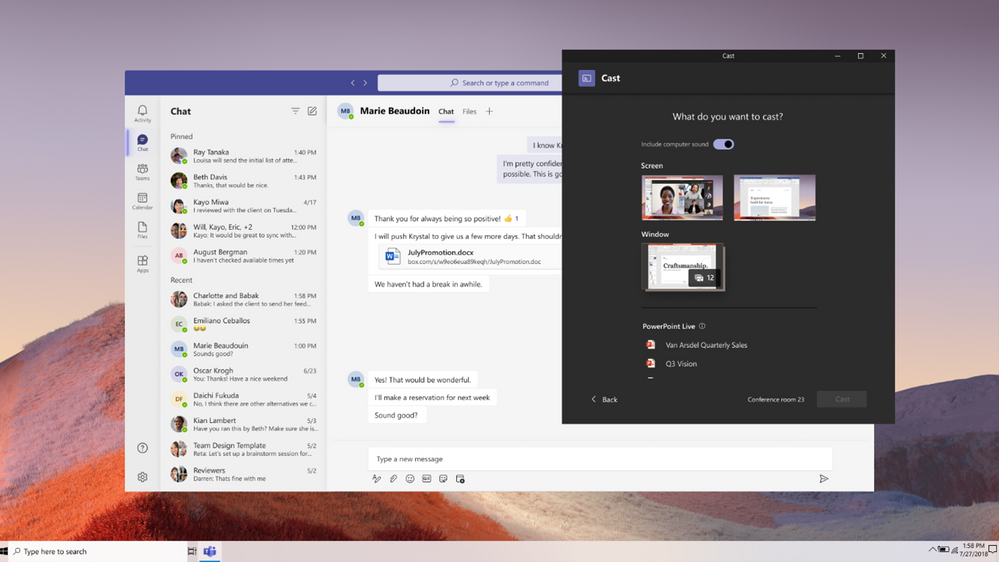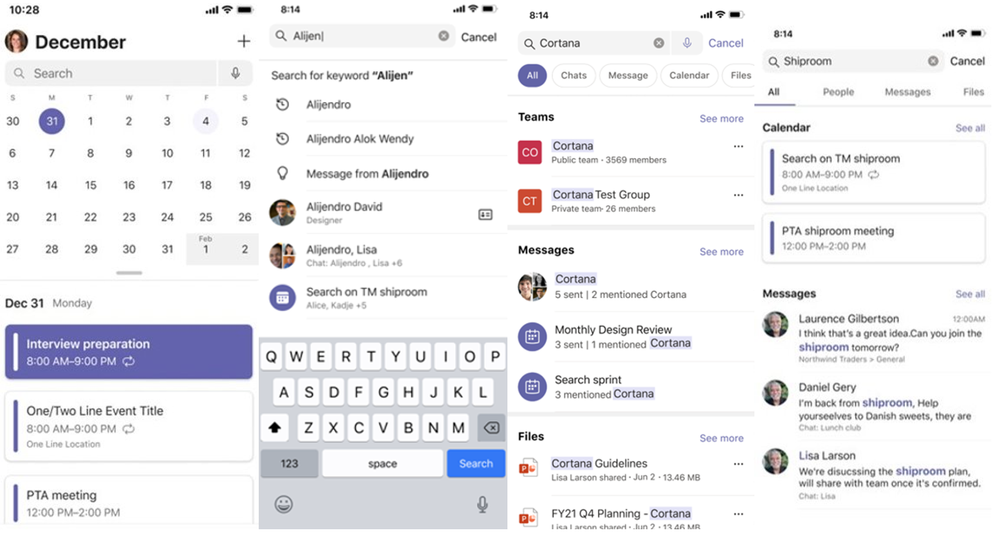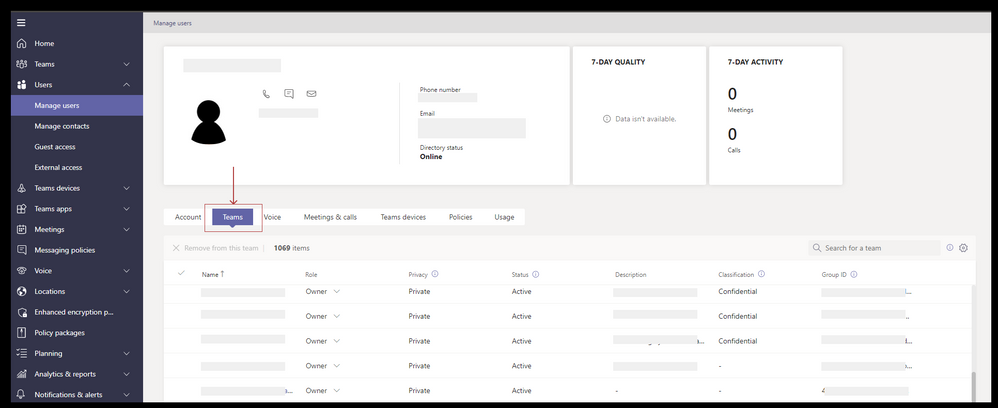Microsoft Teams - podsumowanie nowości | Marzec 2022
Microsoft Teams może być jeszcze lepszy – i nie jest to Prima Aprilis! W marcu firma Microsoft ponownie zaktualizowała aplikację Teams i dodała nowe funkcje, które sprawią, że korzystanie z aplikacji będzie jeszcze przyjemniejsze.
Co nowego?
Nowa strona wyników wyszukiwania w Teams
Nowe środowisko strony wyników wyszukiwania w usłudze Microsoft Search in Teams sprawi, że znajdowanie wiadomości, osób, odpowiedzi i plików będzie szybsze i bardziej intuicyjne. Nowa strona „Wszystkie” pokaże najlepsze wyniki z każdej domeny, zakładki i akronimu. To nowe środowisko zapewni lepsze odpowiedzi, uporządkowane fragmenty wyników wyszukiwania, podgląd wyników wiadomości w celu uzyskania większego kontekstu, bardziej wykrywalne filtry oraz podgląd plików o lepszej trafności na podstawie osób i zawartości, z którymi najczęściej korzystasz w aplikacji Teams i innych usługach Microsoft 365.
Skrzynka klienta dla Microsoft Teams
Customer Lockbox zapewnia, że firma Microsoft nie może uzyskać dostępu do zawartości użytkownika w celu wykonania operacji usługi bez wyraźnej zgody użytkownika. Usługa Customer Lockbox, która jest już dostępna dla Exchange Online, SharePoint Online i OneDrive dla Firm, umożliwia przejście do przepływu pracy zatwierdzania próśb o dostęp do zawartości. Ta aktualizacja umożliwia także korzystanie z usługi Microsoft Teams. Aby włączyć kontrolki Customer Lockbox, po prostu przejdź do swojego centrum administracyjnego Microsoft 365.
Automatyczne zaproszenie do webinaru
Po skonfigurowaniu webinarów do uczestników wysyłane są zaproszenia do rejestracji. Gdy uczestnicy się zarejestrują, zaproszenie na webinar zostanie automatycznie dodane do kalendarza uczestnika, co ułatwi planowanie z wyprzedzeniem i zapamiętanie, kiedy wydarzenie się odbędzie.
Dostosowanie domeny do komunikacji podczas webinarów
Gdy uczestnicy zarejestrują się na webinar, nazwa nadawcy i adres e-mail domeny będą teraz zawierać imię i nazwisko organizatora webinaru. Ułatwi to uczestnikom rozpoznanie, kto wysyła komunikaty dotyczące wydarzenia.
Widok dnia w kalendarzu na iOS i Android
Wyświetlaj wszystkie godziny dnia poza zaplanowanymi spotkaniami i wydarzeniami, aby zobaczyć, kiedy jesteś dostępny lub zajęty w ciągu danego dnia.
Automatyczne odpowiadanie na zaproszenia na spotkania z włączonym wideo na urządzeniach z systemem iOS
Możliwość automatycznego odpowiadania na przychodzące spotkania lub zaproszenia na urządzenia z systemem iOS z włączonym wideo jest teraz dostępna. W tym przypadku urządzenie Teams w pokoju zostanie zaproszone na zaplanowane lub doraźne spotkanie, na którym włączona jest zarówno funkcja Automatycznej odpowiedzi z wideo, jak i wideo. Ustawienie AutoAnswerwithVideo jest domyślnie wyłączone.
Obsługa napisów na żywo dla aplikacji Teams na VDI dla Azure Virtual Desktop i Windows 365
Użytkownicy aplikacji Teams korzystający z platformy Azure Virtual Desktop i Windows 365 w infrastrukturze wirtualnego pulpitu (VDI) mogą teraz włączać napisy na żywo podczas spotkania. Napisy na żywo pozwalają widzom śledzić to, co zostało powiedziane, zapewniając dodatkową przejrzystość i włączenie.
Automatyczne wygaśnięcie nagrań ze spotkań przechowywanych w OneDrive i SharePoint
Nowoutworzone nagrania spotkań aplikacji Teams w OneDrive i SharePoint zostaną automatycznie usunięte przez usługę na podstawie domyślnego ustawienia zasad aplikacji Teams. Administratorzy Teams będą mogli modyfikować domyślny czas wygaśnięcia nagrania spotkania za pomocą ustawienia w portalu Teams Admin Portal lub modyfikując atrybuty zasad za pomocą skryptów Powershell. Nowo utworzone nagrania spotkań w OneDrive i SharePoint zostaną automatycznie usunięte po tym momencie, chyba że właściciel spotkania przedłuży wygaśnięcie. Właściciele spotkania zostaną powiadomieni o wygasłych nagraniach i mogą przedłużyć datę wygaśnięcia w OneDrive/SharePoint.
Kontrola przepustowości roamingu
Administratorzy mogą teraz ustawiać dynamiczne zasady przepustowości w oparciu o lokalizację geograficzną klientów usługi Teams użytkowników. Ta funkcja umożliwia administratorom ustawianie bardziej ograniczonych kontroli przepustowości i wyłączanie połączeń wideo, gdy użytkownicy znajdują się w lokalizacjach zdalnych lub o ograniczonej przepustowości, aby chronić niezawodność połączenia. Gdy użytkownicy powrócą do lokalizacji o większej przepustowości, ograniczenia zostaną złagodzone, a ich połączenia wideo zostaną przywrócone.
Przesyłanie z aplikacji desktopowej Teams do Microsoft Teams Rooms
Teraz możesz używać usługi Teams Casting, aby bezprzewodowo łączyć się z Teams Rooms i wyświetlać zawartość z klienta stacjonarnego Teams. Możesz także emitować ekran i przesyłać zawartość przechowywaną lokalnie na urządzeniu lub dostępną za pośrednictwem usługi Office 365.
Nowa funkcja wyszukiwania w aplikacji mobilnej
Podczas wyszukiwania w aplikacji mobilnej Teams będziesz mieć teraz nowy nagłówek, sugestie podczas pisania (najlepsze wyniki są wyświetlane, gdy tylko zaczniesz pisać i będą modyfikowane w miarę postępu pisania), a spotkania będą również wyświetlane w wynikach wyszukiwania. Będziesz także mógł przewijać do przeszłych i przyszłych dat w kalendarzu za pomocą selektora dat.
Raport wykorzystania wirtualnych wizyt w Teams Admin Center
Raport użycia Wizyty wirtualne w centrum administracyjnym Microsoft Teams zawiera przegląd aktywności Wizyt wirtualnych w Twojej organizacji dla administratorów globalnych i administratorów Teams. Klienci mogą wyświetlać szczegółową aktywność dotyczącą wirtualnych spotkań zaplanowanych za pomocą aplikacji Bookings i łącznika Microsoft Teams Electronic Health Records (EHR). Klienci będą również mogli zrozumieć liczbę wizyt wirtualnych i kluczowe powiązane metryki, aby poprawić przyjęcie wirtualnych wizyt, zrozumieć czas oczekiwania i czas trwania wizyt w danym okresie, a także ocenić jakość obsługi klienta i zarządzać zwrotem z inwestycji. Będą również mogli otrzymywać szczegółowe informacje o każdym spotkaniu, aby lepiej zrozumieć terminy i wzorce aktywności w organizacji oraz śledzić aktualne i historyczne trendy związane z wirtualnymi wizytami.
Lista dołączonych zespołów na użytkownika w centrum administracyjnym Teams
Administratorzy zespołów mogą wyświetlać listę zespołów, do których dołączył użytkownik, za pośrednictwem strony „Szczegóły użytkownika” w centrum administracyjnym zespołów. Wcześniej, aby dowiedzieć się, czy użytkownik jest częścią zespołu, czy nie, administratorzy musieli przejść do poszczególnych zespołów i wyszukać użytkownika. Korzystając z tej funkcji, administratorzy mogą przeglądać listę zespołów, do których należy użytkownik z jednego miejsca, a następnie podejmować działania, takie jak „usunięcie z zespołu”.